Master-Interlook:Reservations explorer — различия между версиями
| [досмотренная версия] | [досмотренная версия] |
Schukin (обсуждение | вклад) (→Контекстное меню) |
Popova (обсуждение | вклад) (→Фильтр по типу создания) |
||
| (не показано 9 промежуточных версий 2 участников) | |||
| Строка 14: | Строка 14: | ||
<br /> | <br /> | ||
==Введение== | ==Введение== | ||
| − | Экран Reservations explorer представляет собой рабочее окно, в котором отображаются заявки, находящиеся в работе, т.е. те заявки, с которыми уже производились действия, изменившие их статус в системе | + | Экран Reservations explorer представляет собой рабочее окно, в котором отображаются заявки, находящиеся в работе, т.е. те заявки, с которыми уже производились действия, изменившие их статус в системе. <BR> |
| − | + | [[Файл:AP_201_Reservations_explorer.png|1100px|Reservations explorer]]<BR> | |
| − | [[Файл: | + | Вызов экрана осуществляется нажатием кнопки Reservations Explorer в главном (вкладка '''Main''') экране программы. |
| − | Вызов экрана осуществляется нажатием кнопки Reservations Explorer в главном (вкладка Main) экране программы. | + | |
| − | + | ==Explorer type - режим просмотра== | |
| − | |||
| − | == | ||
Отображение данных в экране зависит от выбранного режима просмотра. | Отображение данных в экране зависит от выбранного режима просмотра. | ||
*Countries - на уровне стран. Группировка данных в дереве осуществляется по странам. | *Countries - на уровне стран. Группировка данных в дереве осуществляется по странам. | ||
| Строка 26: | Строка 24: | ||
*Reservations - на уровне туроператоров. Группировка данных в дереве осуществляется по туроператорам. | *Reservations - на уровне туроператоров. Группировка данных в дереве осуществляется по туроператорам. | ||
*Services - на уровне услуг. Группировка данных в дереве осуществляется по типам услуг. | *Services - на уровне услуг. Группировка данных в дереве осуществляется по типам услуг. | ||
| + | |||
==Работа с фильтрами== | ==Работа с фильтрами== | ||
| − | Фильтры | + | Фильтры предназначены для более конкретного отбора данных в экране. После установки фильтров необходимо нажать кнопку Refresh для применения результатов фильтрации. |
===Фильтр по филиалу=== | ===Фильтр по филиалу=== | ||
| − | В фильтре Company or filial можно выбрать конкретного владельца программы (Program-Owner) или филиал владельца программы путевки которого должны быть отображены (у которых в поле Program owner выбран данный партнер). | + | В фильтре '''Company or filial''' можно выбрать конкретного владельца программы (Program-Owner) или филиал владельца программы, путевки которого должны быть отображены (у которых в поле '''Program owner''' выбран данный партнер). |
===Фильтр по периоду=== | ===Фильтр по периоду=== | ||
Данные в дереве отображаются с учетом выбранного фильтра периода дат. | Данные в дереве отображаются с учетом выбранного фильтра периода дат. | ||
| Строка 36: | Строка 35: | ||
*Confirmation - отбираются путевки у которых дата подтверждения попадает в указанный период | *Confirmation - отбираются путевки у которых дата подтверждения попадает в указанный период | ||
===Фильтр по статусу=== | ===Фильтр по статусу=== | ||
| − | В фильтре Status можно выбрать статус путевок для отбора. | + | В фильтре '''Status''' можно выбрать статус путевок для отбора. |
===Фильтр по покупателю=== | ===Фильтр по покупателю=== | ||
| − | В фильтре Customer можно выбрать конкретного покупателя - будут отображены только путевки от этого покупателя. | + | В фильтре '''Customer''' можно выбрать конкретного покупателя - будут отображены только путевки от этого покупателя. |
===Фильтр по типу создания=== | ===Фильтр по типу создания=== | ||
| − | В фильтре Booking system можно выбрать способ создания путевки (office, on-line, exchange) - будут отображены путевки только с таким способом создания. | + | В фильтре '''Booking system''' можно выбрать способ создания путевки ('''office, on-line, exchange, integration service''') - будут отображены путевки только с таким способом создания. |
| + | |||
==Контекстное меню== | ==Контекстное меню== | ||
Под деревом узлов путевок находится контекстное меню, доступность команд которого зависит от выбранного уровня раскрытия дерева. | Под деревом узлов путевок находится контекстное меню, доступность команд которого зависит от выбранного уровня раскрытия дерева. | ||
| Строка 49: | Строка 49: | ||
*Make total invoice - создать инвойс по всем путевкам (доступна на уровне даты, страны, региона) | *Make total invoice - создать инвойс по всем путевкам (доступна на уровне даты, страны, региона) | ||
*Lock Check-in date - заблокировать дату чек-ина (доступна только на уровне даты, заблокированная дата будет выделена красным цветом) | *Lock Check-in date - заблокировать дату чек-ина (доступна только на уровне даты, заблокированная дата будет выделена красным цветом) | ||
| + | *UnLock Check-in date - разблокировать дату чек-ина | ||
*Rooming List - запуск отчета Rooming List (доступна только на уровне дат) | *Rooming List - запуск отчета Rooming List (доступна только на уровне дат) | ||
| − | *Pax by duration | + | *Pax by duration - запуск отчета Pax by duration report (доступна только на уровне дат) |
*Change status - изменить статус путевки (доступна только на уровне путевки) | *Change status - изменить статус путевки (доступна только на уровне путевки) | ||
| − | *Edit | + | *Edit reservation - открывает окно Reservations с выбранной путевкой (доступна только на уровне путевки) |
| + | *List from the screen - открывает отчет печати с экрана | ||
| + | ==Печать отчетов== | ||
| + | На данный момент в экране Reservations Explorer доступно 2 отчета: | ||
| + | *[[Master-Interlook:Отчет Rooming List - Reservation Explorer|Rooming List]] - предназначен для вывода информации по туристам, заезжающим на конкретную дату | ||
| + | *[[Master-Interlook:Стандартные встроенные отчеты#Отчет «Pax by duration»|Pax by duration]] - предназначен для вывода информации по количеству заявок и туристов на определенную дату. | ||
[[Category:Master-Interlook_Reservations]] | [[Category:Master-Interlook_Reservations]] | ||
Текущая версия на 14:31, 10 апреля 2019
Версия статьи от 10-04-2019. Для перехода на версию статьи, соответствующую используемой Вами версии программы, нажмите ссылку в таблице
|
Более ранние версии: |
Содержание
Введение
Экран Reservations explorer представляет собой рабочее окно, в котором отображаются заявки, находящиеся в работе, т.е. те заявки, с которыми уже производились действия, изменившие их статус в системе.
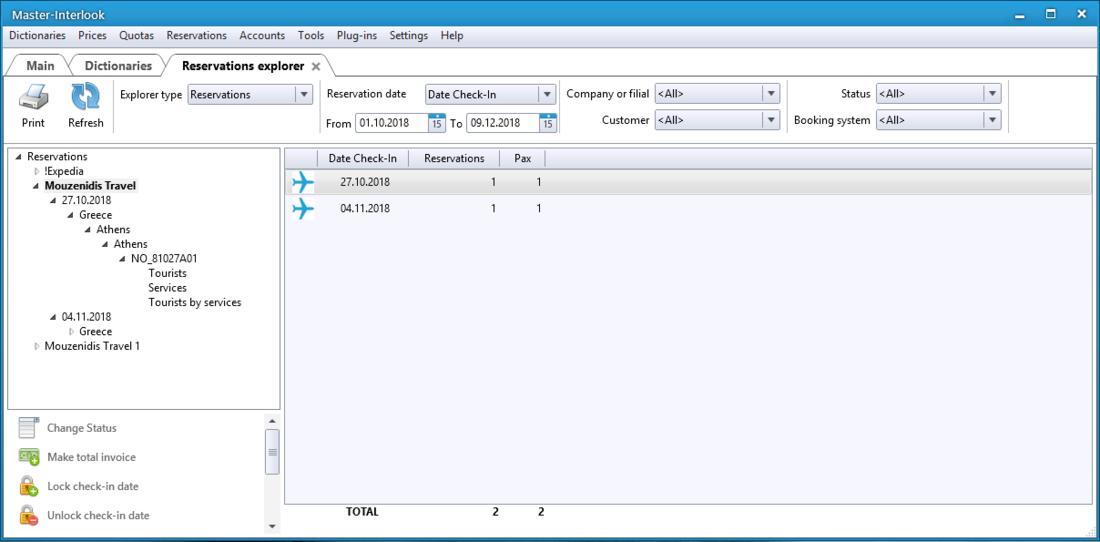
Вызов экрана осуществляется нажатием кнопки Reservations Explorer в главном (вкладка Main) экране программы.
Explorer type - режим просмотра
Отображение данных в экране зависит от выбранного режима просмотра.
- Countries - на уровне стран. Группировка данных в дереве осуществляется по странам.
- Dates - на уровне дат заезда. Группировка данных в дереве осуществляется по датам заезда.
- Reservations - на уровне туроператоров. Группировка данных в дереве осуществляется по туроператорам.
- Services - на уровне услуг. Группировка данных в дереве осуществляется по типам услуг.
Работа с фильтрами
Фильтры предназначены для более конкретного отбора данных в экране. После установки фильтров необходимо нажать кнопку Refresh для применения результатов фильтрации.
Фильтр по филиалу
В фильтре Company or filial можно выбрать конкретного владельца программы (Program-Owner) или филиал владельца программы, путевки которого должны быть отображены (у которых в поле Program owner выбран данный партнер).
Фильтр по периоду
Данные в дереве отображаются с учетом выбранного фильтра периода дат.
- Create - отбираются путевки у которых дата создания попадает в указанный период
- Check-in - отбираются путевки у которых дата заезда попадает в указанный период
- Confirmation - отбираются путевки у которых дата подтверждения попадает в указанный период
Фильтр по статусу
В фильтре Status можно выбрать статус путевок для отбора.
Фильтр по покупателю
В фильтре Customer можно выбрать конкретного покупателя - будут отображены только путевки от этого покупателя.
Фильтр по типу создания
В фильтре Booking system можно выбрать способ создания путевки (office, on-line, exchange, integration service) - будут отображены путевки только с таким способом создания.
Контекстное меню
Под деревом узлов путевок находится контекстное меню, доступность команд которого зависит от выбранного уровня раскрытия дерева.
Меню работает в режиме просмотра путевок "Reservations".
В зависимости от выбранного уровня доступны команды:
- Make total invoice - создать инвойс по всем путевкам (доступна на уровне даты, страны, региона)
- Lock Check-in date - заблокировать дату чек-ина (доступна только на уровне даты, заблокированная дата будет выделена красным цветом)
- UnLock Check-in date - разблокировать дату чек-ина
- Rooming List - запуск отчета Rooming List (доступна только на уровне дат)
- Pax by duration - запуск отчета Pax by duration report (доступна только на уровне дат)
- Change status - изменить статус путевки (доступна только на уровне путевки)
- Edit reservation - открывает окно Reservations с выбранной путевкой (доступна только на уровне путевки)
- List from the screen - открывает отчет печати с экрана
Печать отчетов
На данный момент в экране Reservations Explorer доступно 2 отчета:
- Rooming List - предназначен для вывода информации по туристам, заезжающим на конкретную дату
- Pax by duration - предназначен для вывода информации по количеству заявок и туристов на определенную дату.